Como cortar vídeos no Windows Media Player no seu computador
O Windows Media Player é um aplicativo de streaming de áudio e vídeo padrão disponível no Windows. Você também pode organizar sua coleção de mídia com este aplicativo. E com sua nova atualização, agora você pode sincronizar arquivos de mídia digital do seu dispositivo. O Windows Media Player é um aplicativo maravilhoso para streaming de vídeos, pois suporta quase todos os formatos de arquivo, como MP4, AVI, WMV, WAV, MP3, WebM e muito mais. Mas muitas pessoas pesquisam se o Windows Media Player pode cortar vídeos. Então, neste artigo, vamos descobrir como cortar vídeos no Windows Media Player.
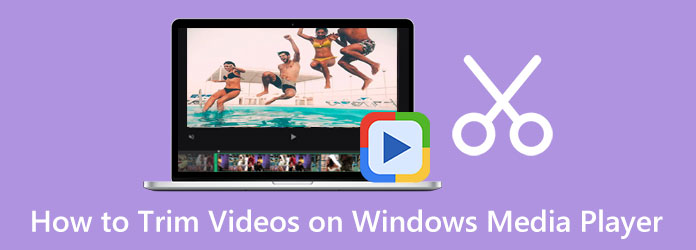
Parte 1. Como cortar arquivos de vídeo no Windows Media Player
O Windows Media Player é um excelente aplicativo de streaming de mídia. No entanto, o Windows Media Player não possui recursos de edição, como aparar ou cortar vídeos. No entanto, ainda existe uma maneira de cortar vídeos com o Windows Media Player. Você só precisa usar plug-ins como SolveigMM WMP Trimmer, que você pode instalar e usar em seu desktop. As etapas abaixo fornecerão a você como cortar vídeos com o Windows Media Player usando o SolveigMM WMP Trimmer.
Como cortar vídeos com o Windows Media Player:
Passo 1 Para começar, baixe o Aparador SolveigMM WMP plug-in em seu dispositivo. Depois disso, instale o plug-in baixado em seu computador.
Passo 2 Então, abra o Windows Media Player em sua área de trabalho. Clique no painel do menu principal e localize o Ferramentas Plug-ins SolveignMM WMP Trimmer Plugin. E então, seu plug-in será ativado após selecioná-lo no menu.
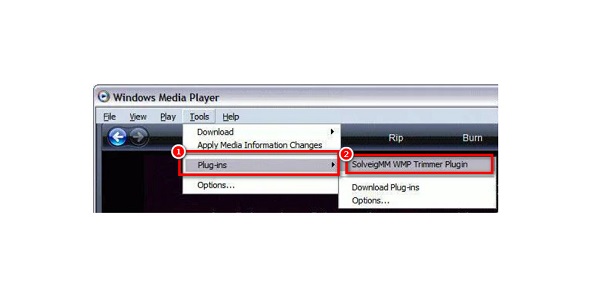
Passo 3 Em seguida, enquanto o vídeo está sendo reproduzido, segure e arraste que o controle deslizante azul para a parte do vídeo que você deseja cortar e clique no botão Início botão.
Passo 4 Se você achar difícil usar o controle deslizante para cortar vídeos, digite manualmente a hora em que deseja iniciar e terminar seu clipe. Selecione os Inicio fim botão para digitar a hora desejada para sua saída.
Passo 5 E então, encontre o In botão para cortar a parte selecionada. Ou clique no botão para cortar a parte selecionada do arquivo original.
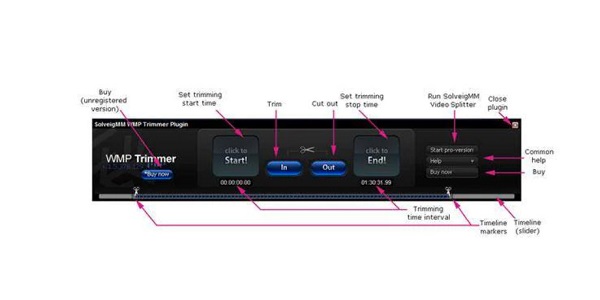
Passo 6 Por fim, renomeie seu vídeo, se desejar, e salve a saída em um diretório.
E é isso! Essas são as etapas de como reduzir a duração do vídeo no Windows Media Player. Embora aparar vídeos com Windows Media Player usando o Aparador SolveigMM WMP permite que você corte seus vídeos, seu processo é bastante difícil. Mas não se preocupe; apresentaremos uma alternativa para cortar seus vídeos na próxima parte.
Parte 2. Melhor maneira de cortar vídeos do que usar o Windows Media Player
Como o Windows Media Player exige que você instale um plug-in para cortar vídeos, usar esse método é bastante inconveniente. Portanto, nesta parte, daremos outra maneira de cortar vídeos usando o software de edição de vídeo mais notório. Leia esta seção completamente para aprender os melhores e mais fáceis métodos para cortar seus vídeos.
Conversor de vídeo Tipard UItimate é uma ferramenta que pode ajudá-lo a cortar seus arquivos de vídeo facilmente. Este aplicativo off-line possui muitos recursos avançados de edição, incluindo um aparador de vídeo, marca d'água de vídeo, correção de cores, reversão de vídeo e muito mais da Caixa de ferramentas. E em seu recurso de aparador de vídeo, você pode cortar vídeos facilmente apenas movendo as barras na linha do tempo do seu vídeo. Além disso, suporta todos os formatos de vídeo, incluindo MKV, MP4, MOV, AVI, VOB, WMV, WebM e mais de 500. Ele também possui um processo de corte rápido, tornando-o conveniente para muitos usuários. O que é ótimo em usar este aplicativo é que você não precisa de nenhum plug-in e é gratuito para usar. Além disso, você pode cortar dois ou mais vídeos simultaneamente com o processo de corte em lote. O Tipard Video Converter Ultimate também pode ser baixado em todas as plataformas de mídia, como Windows, Mac e Linux. Além disso, muitos iniciantes preferem usar este aplicativo porque ele possui uma interface de usuário simples. Portanto, se você estiver interessado em usar esta ferramenta para cortar vídeos, siga as etapas simples abaixo.
Como encurtar um vídeo na alternativa do Windows Media Player:
Passo 1 Baixar Tipard Video Converter Ultimate no seu dispositivo clicando no Baixar botão abaixo para Windows ou Mac. Instale o aplicativo e execute-o no seu dispositivo.
Passo 2 E na interface de usuário principal do aplicativo, vá para o Caixa de ferramentas painel e selecione o Aparador de vídeo recurso.
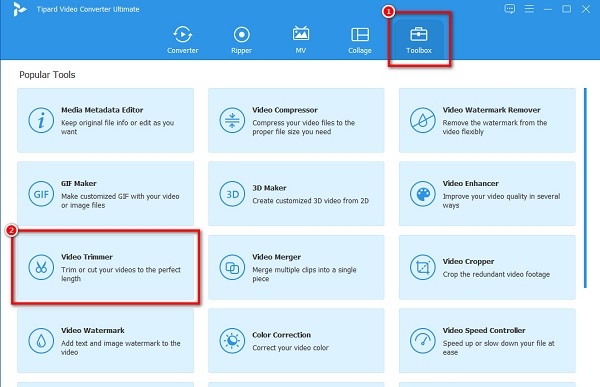
Passo 3 Em seguida, para importar o vídeo que deseja cortar, clique no botão mais (+) botão assinar no meio da interface. Você também pode arrastar-soltar seu vídeo para + caixa de sinal.
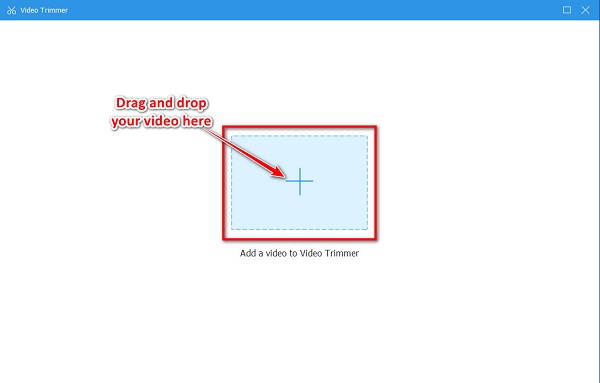
Passo 4 Após fazer o upload do seu vídeo, você será direcionado para outra interface onde fará o processo de recorte. Para cortar seu vídeo, mova o jogo e guidão de play-out na Timeline.
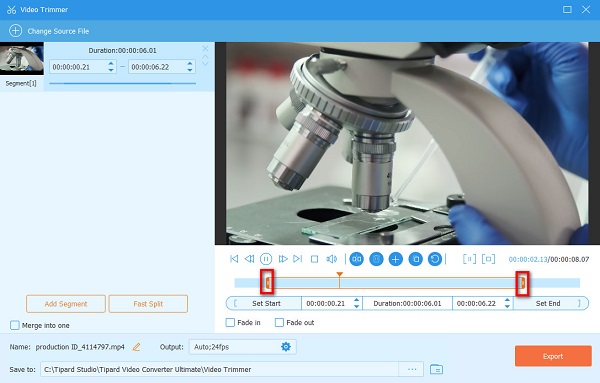
Passo 5 Após selecionar a peça que deseja cortar, clique no botão Exportações botão no canto inferior direito da interface deste cortador de vídeo para salvar sua saída. E em apenas alguns segundos, seu vídeo estará pronto.
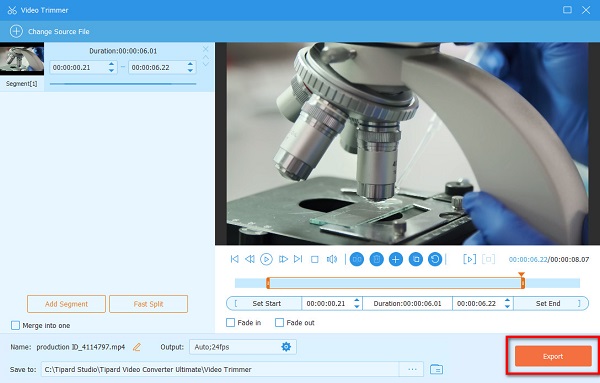
Parte 3. Usando o aplicativo de fotos padrão no Windows para cortar vídeos
Há também outra maneira de cortar seus vídeos no seu computador Windows. Você pode usar o aplicativo Fotos no seu PC para cortar vídeos. Esse método é fácil porque o aplicativo Fotos possui uma interface clara e fácil de usar. Além disso, você pode cortar vídeos usando o aplicativo Fotos gratuitamente e com segurança.
Corte videoclipes na alternativa do Windows Media Player:
Passo 1 No seu PC com Windows, localize seu vídeo e abra-o usando o aplicativo Fotos. Na interface de usuário principal do aplicativo Fotos, clique no botão Corte de vídeo ícone acima da interface. Ou você pode pressionar CTRL + E no teclado para solicitar as opções de corte.
Passo 2 Na próxima interface, mova o guidão na Timeline para selecionar a parte do vídeo que deseja cortar. Você também verá a duração do vídeo que você tenta cortar.
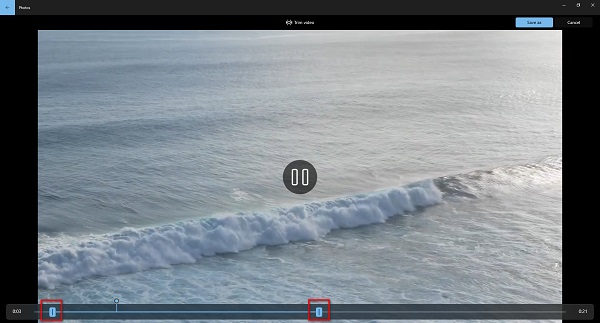
Passo 3 Por último, marque o Salvar como botão para salvar seu vídeo no seu dispositivo. Em seguida, selecione o destino do seu vídeo e dê um nome ao seu vídeo. Então você pode obter como cortar vídeos no Windows.
Parte 4. Perguntas frequentes sobre como cortar vídeos no Windows Media Player
Posso cortar vários vídeos usando o Windows Media Player?
Não. Embora você possa cortar vídeos com o Windows Media Player usando um plug-in, não há opção para cortar dois ou mais vídeos simultaneamente no Windows Media Player.
O Windows Media Player está disponível em dispositivos Mac?
Sim. Você pode instalar o Windows Media Player no seu dispositivo Mac. No entanto, os dispositivos Mac já possuem um media player embutido, como o QuickTime player.
O Windows Media Player afeta a qualidade quando você corta seu vídeo?
Aparar seus vídeos usando o Windows Media Player afeta apenas uma pequena perda de qualidade. Mas apesar de tudo, a qualidade do seu vídeo ainda será boa.
Conclusão
Este artigo consiste nas etapas de como cortar vídeos no Windows Media Player. E lendo e avaliando este post, você aprenderá as etapas fáceis para cortar seus vídeos, não apenas no Windows Media Player, mas também nas alternativas. Um revés de usar o Windows Media Player para cortar seus vídeos é bastante desafiador, especialmente porque você precisa instalar um plug-in primeiro. Portanto, se você preferir usar um método mais direto para cortar vídeos, baixe Tipard Video Converter Ultimate agora!







